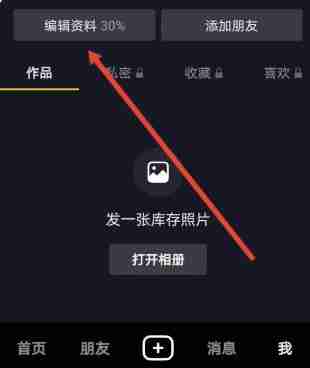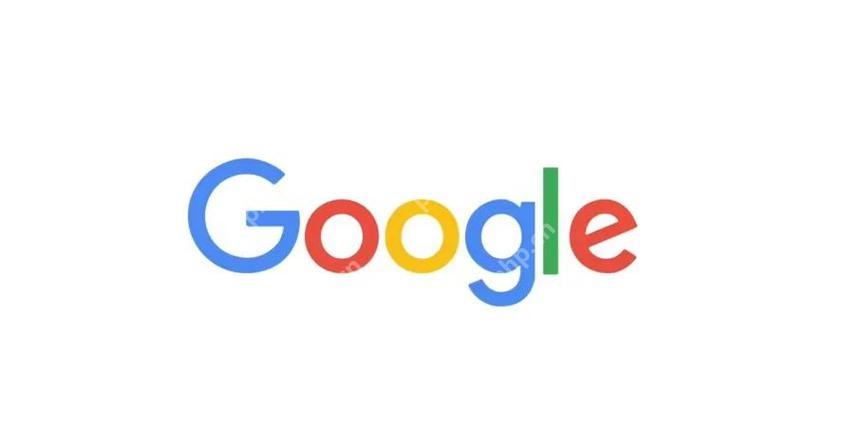华硕(ASUS)主板开启vt教程
2024-09-25 09:03:37来源: 网络作者:网友
华硕主板怎么开启VT,如何操作?山鸡手游网软件站整理了华硕(ASUS)主板开启vt教程供大家阅读分享,快来看看吧!
第一步,重启电脑,进入BIOS
屏幕亮起后不断按下“Del”或者”F2“键进入BIOS页面,开启速度过快无法进入BIOS怎么办?
第二步,在菜单中找到VT选项并开启,不同型号的主板,BIOS界面不相同,VT的叫法也不相同
情况一:
1、华硕主板进入BIOS页面后,需先按F7,进入进阶模式如下图;
2、进入“Advanced Mode”——“Advanced(高级)”——“CPU Configuration(CPU设置)”——拉到最底部找到“Intel Virtual Technology(虚拟化技术)”选项,把“Disabled(禁用)”修改为“Enabled(启用)”
3、然后按保存键F10 保存并退出 (Save & Exit),VT就成功开启啦!模拟器依然显示VT未开启怎么办?
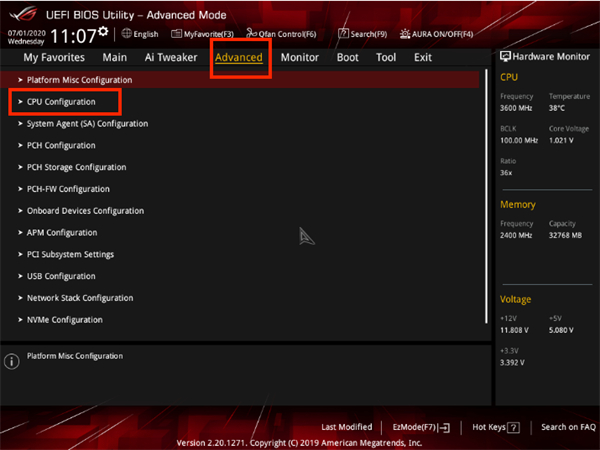
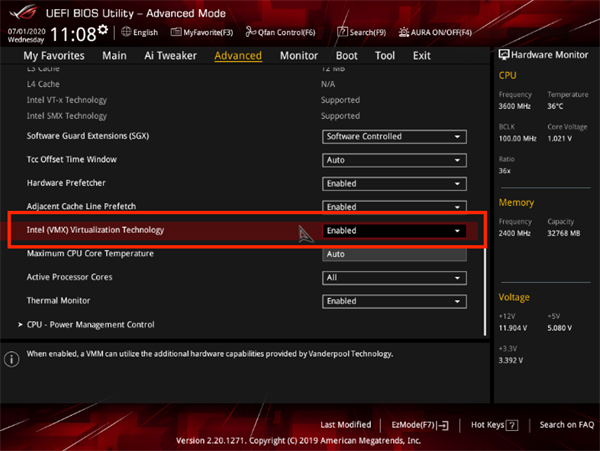
情况二:
1、华硕主板进入BIOS页面后,需先按F7,进入进阶模式如下图;
2、找到“高级(Advanced)”——“处理器设置( CPU Configuration)"—— “SVM”选项,把“Disabled(关闭)”修改为“Enabled(开启)”
3、然后按保存键F10 保存并退出 (Save & Exit),VT就成功开启啦!模拟器依然显示VT未开启怎么办?
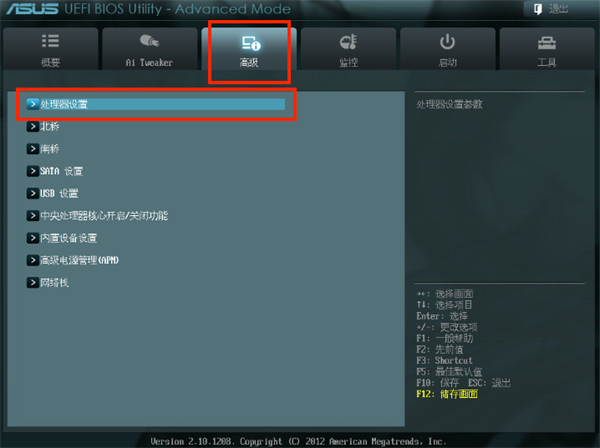
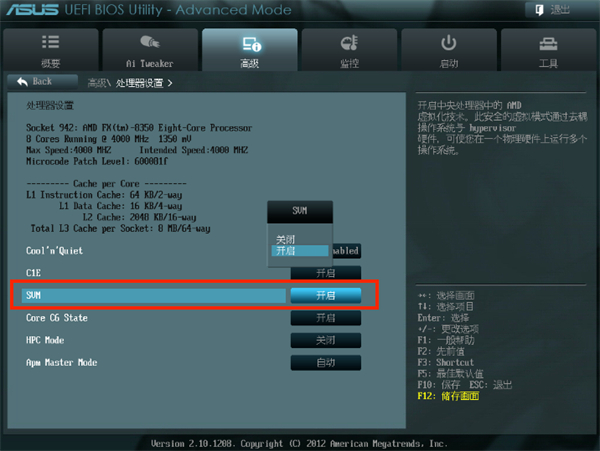
情况三:
1、华硕主板进入BIOS页面后,需先按F7,进入进阶模式如下图;
2、找到“Advanced”——“CPU Configuration”——“Secure Virtual Machine” 选项(或SVM Mode),把“Disabled”修改为“Enabled”;
3、然后按保存键F10 保存并退出 (Save & Exit),VT就成功开启啦!
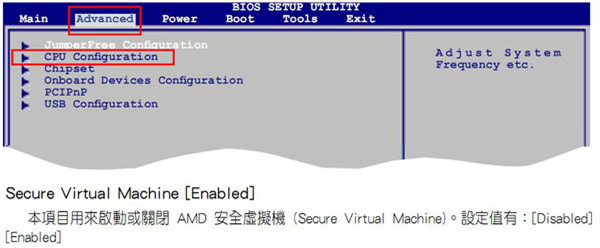
特别强调:部分用户可能按照教程找不到“Intel(R) Virtualization Technology”选项,那么可以前往不同的顶部菜单栏根据关键词“Virtual”、“Virtualization”、“VT-X”、“SVM”、“虚拟化技术“,来找到VT设置。
以上便是华硕(ASUS)主板开启vt教程,希望能帮助到大家!
免责声明:文章图片应用自网络,如有侵权请联系删除
上一篇:《我的世界》如何传送到指定坐标
下一篇:《酷狗音乐》自动续费取消方法